対象製品:テレビ
Q:USBメモリー(外部ストレージ)にアプリのデータを移動できますか?/テレビ本体(内部共有ストレージ)に空き容量は増やせますか?(8040/7040/S740/7030/6030/Q540/5040/5030/3340/3330シリーズ)
A:本体(内部共有ストレージ)にインストール(ダウンロード)したアプリのデータを、USBメモリー(外部ストレージ)に移動することができます。本体(内部共有ストレージ)の空き容量を増やしつつ、インストールしたアプリを使うことが可能です。
ご利用にあたっての手順は、以下よりご確認ください。
・USBメモリー(外部ストレージ)は必ず、テレビに常時接続しておく必要があります。
USBメモリーを準備する
-
【ご注意】
- 以下の操作をおこなうと、USBメモリーに保存されているデータはすべて消去されます。大切なデータは必ずバックアップを取ってから操作してください。
- USBメモリーはテレビ本体専用としてフォーマットされるため、パソコンなどでは使用できなくなることがあります。
- また、USBメモリーは以下の操作(外部ストレージとして登録)をおこなったテレビ本体専用となります。
他のテレビにつないでも、USBメモリーに移動したアプリを利用することはできません。 - 容量が32GB以下のUSBメモリーをご使用ください。
exFAT形式のファイルシステムでフォーマットされたUSBメモリーを使用する場合、事前にソフトウェアを最新にしておく必要があります。
① 未使用または新しいUSBメモリーを準備する
② 本体が電源オフのときに、USB2またはUSB3 AV周辺機器用端子にUSBメモリーを接続する
- ・USB 1 通常録画(HDD用)端子にUSBメモリーを接続した場合は使用できません。
③を押して、本体の電源をオンにする
④ホームを押して、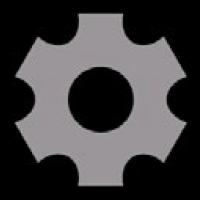 ➡デバイス設定➡ストレージを選んでを押す
➡デバイス設定➡ストレージを選んでを押す
⑤リムーバブルストレージに表示されている、手順③で接続済みのUSBメモリーを選んでを押す
- ・表示されるUSBメモリー名は機器により異なります。
- ・USBメモリーを認識しない場合はパソコンで初期化する必要があります。
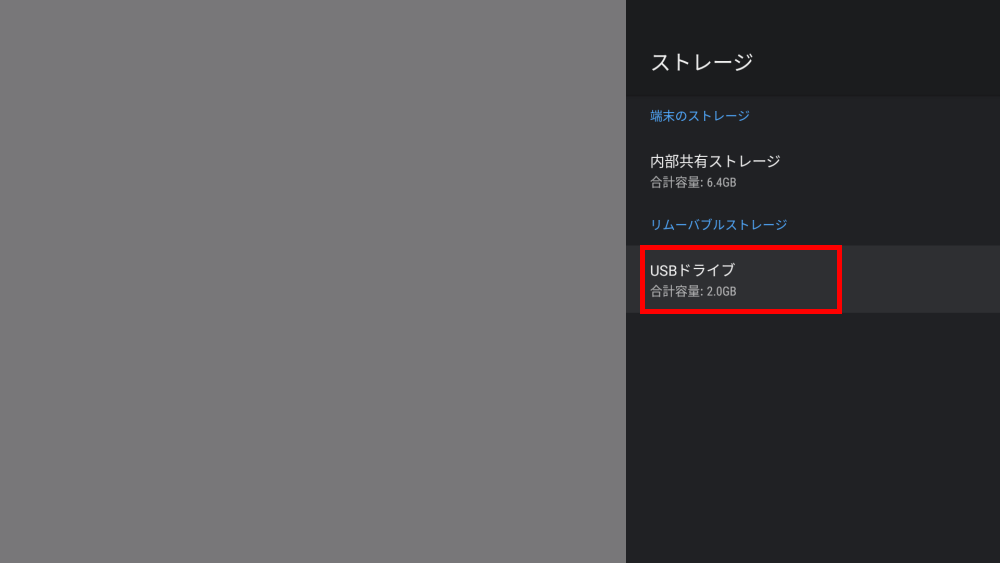
⑥データを消去して端末ストレージとして
フォーマットを選んでを押す
⑦フォーマットを選んでを押す
- ・フォーマット中は、次のようなことはおこなわないでください。
- - USBメモリーを抜く
- - 本体の電源をオフにする
- - 電源コードを抜く
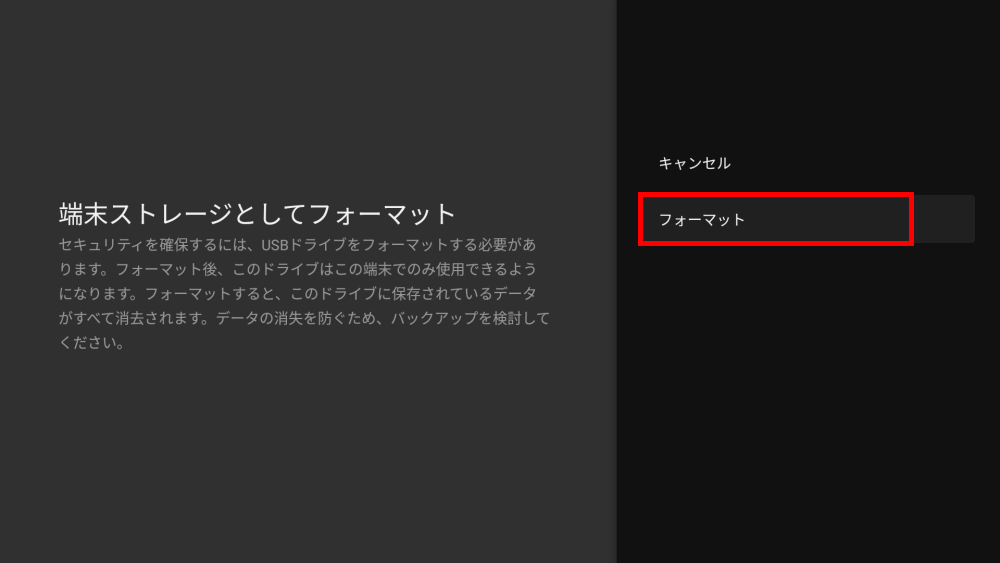
フォーマットが開始されるので、終了するまでしばらくお待ちください。
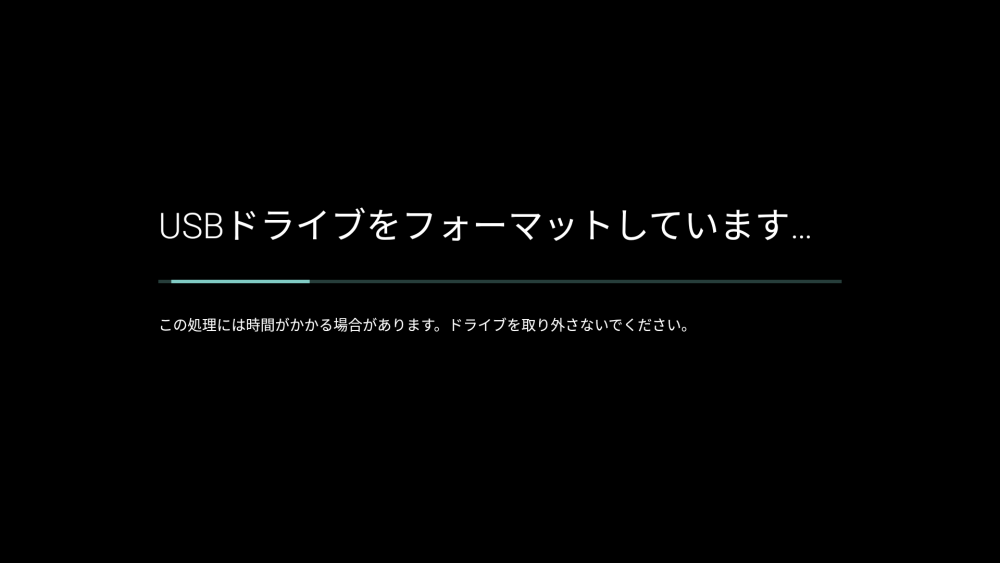
⑧ フォーマット終了後、以下のようなメッセージが表示された場合は後で移動を選んでを押す
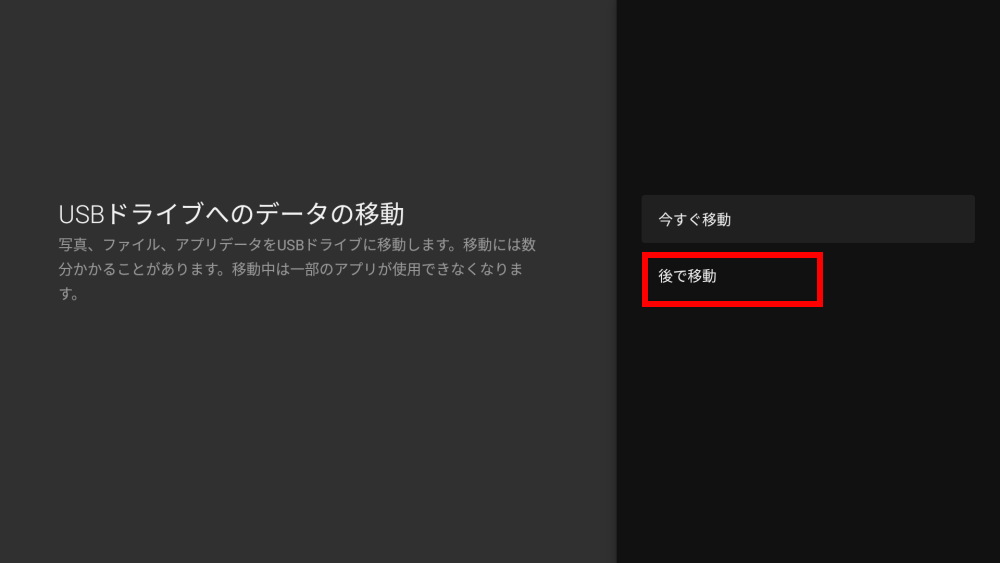
テレビ本体(内部ストレージ)のアプリを、USBメモリー(外部ストレージ)に移動する
①ホームを押して、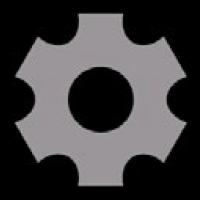 ➡アプリを選んでを押す
➡アプリを選んでを押す
②アプリをすべて表示を選んでを押す
③ USBメモリー(外部ストレージ)に移動したいアプリを選んでを押す
④使用されているストレージを選んでを押す
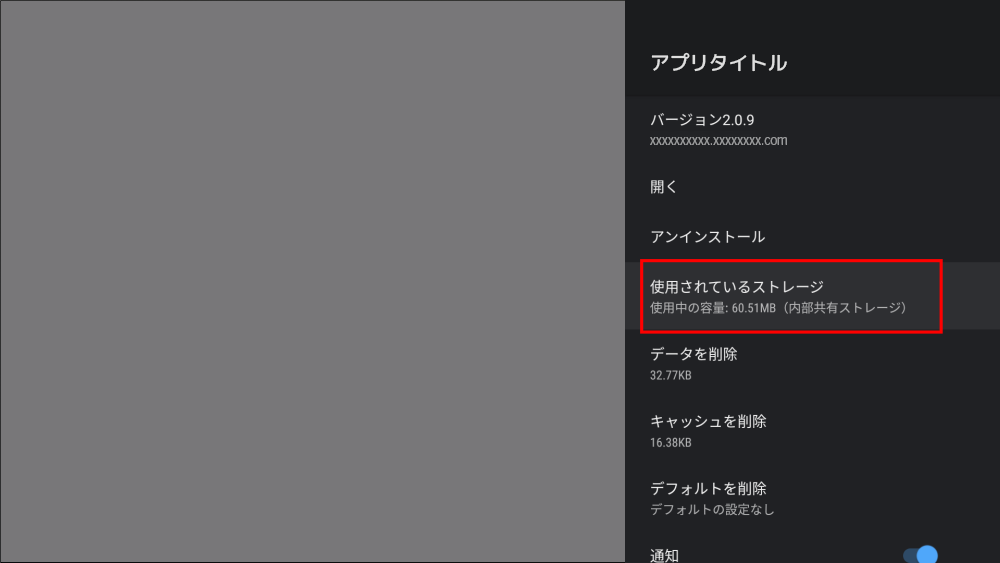
⑤ 表示されているUSBメモリー(外部ストレージ)を選んでを押す
- ・表示されるUSBメモリー名は機器により異なります。
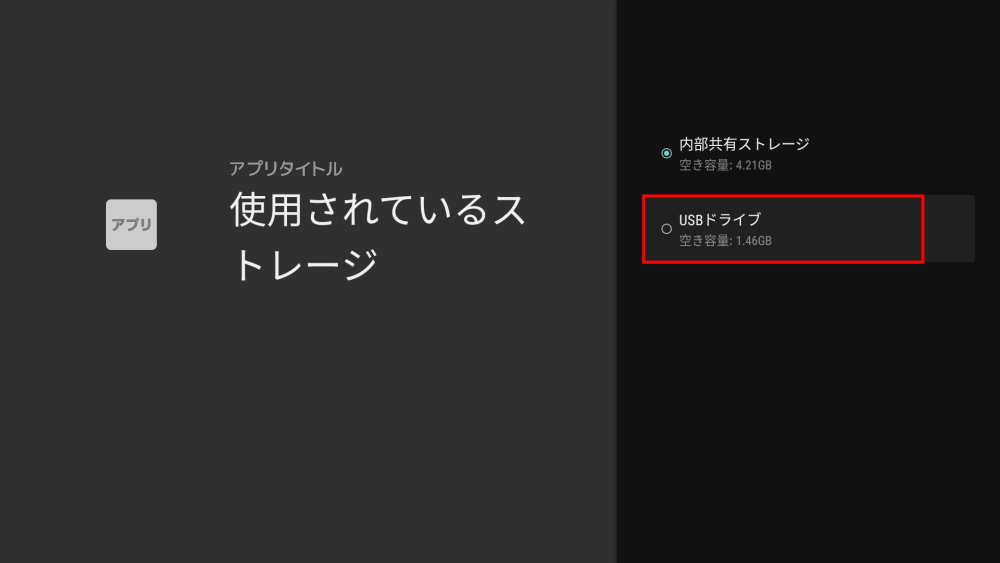
アプリの移動が終了するまでしばらくお待ちください。
ほかのアプリも移動させたい場合は、手順③ の操作から繰り返してください。
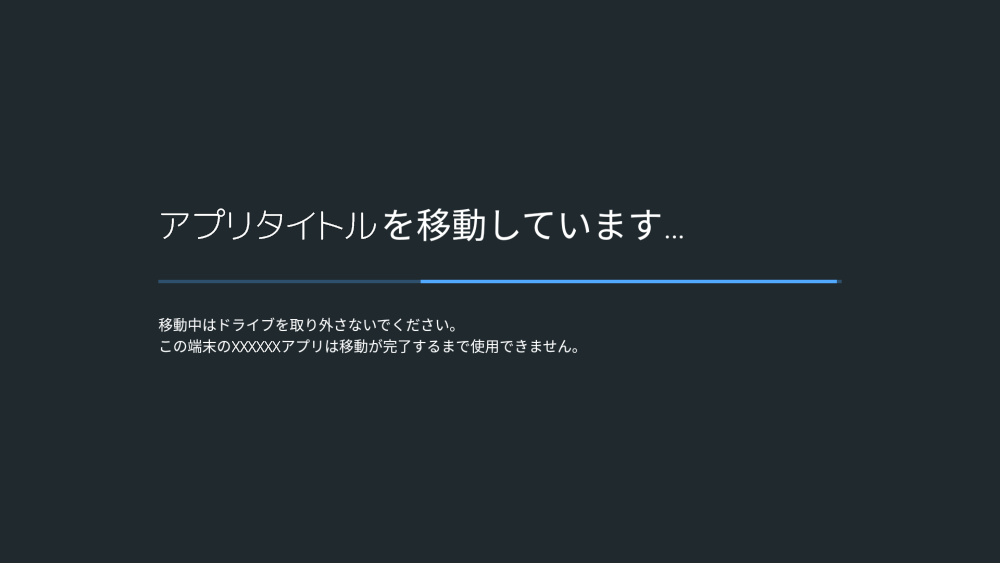
-
【ご注意】
- アプリにより移動できない場合があります。
- USBメモリー(外部ストレージ)はアプリの保存専用となります。USBメモリー(外部ストレージ)を別の用途に使うときは再度フォーマットが必要です。
- USBメモリー(外部ストレージ)のアプリをパソコンなどで消去すると、USBメモリー(外部ストレージ)のアプリは起動できなくなります。
- USBメモリー(外部ストレージ)をテレビ本体から取り外すと、USBメモリー(外部ストレージ)に移動したアプリは起動できなくなります。
- USBメモリー(外部ストレージ)を端末ストレージとしてフォーマットすると、アプリは自動的にUSBメモリー(外部ストレージ)へ優先して保存されるようになります。
(アプリによって、内部共有ストレージに保存される場合があります。) - 録画用の内蔵ハードディスク(8040/7040/7030/Q540/5040/5030シリーズ)にアプリを移動することはできません。
USBメモリー(外部ストレージ)に移動したアプリを、テレビ本体(内部共有ストレージ)に戻す
①ホームを押して、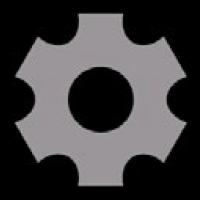 ➡アプリ➡アプリをすべて表示を選んでを押す
➡アプリ➡アプリをすべて表示を選んでを押す
② テレビ本体(内部共有ストレージ)に戻したいアプリを選んでを押す
③使用されているストレージを選んでを押す
④内部共有ストレージを選んでを押す
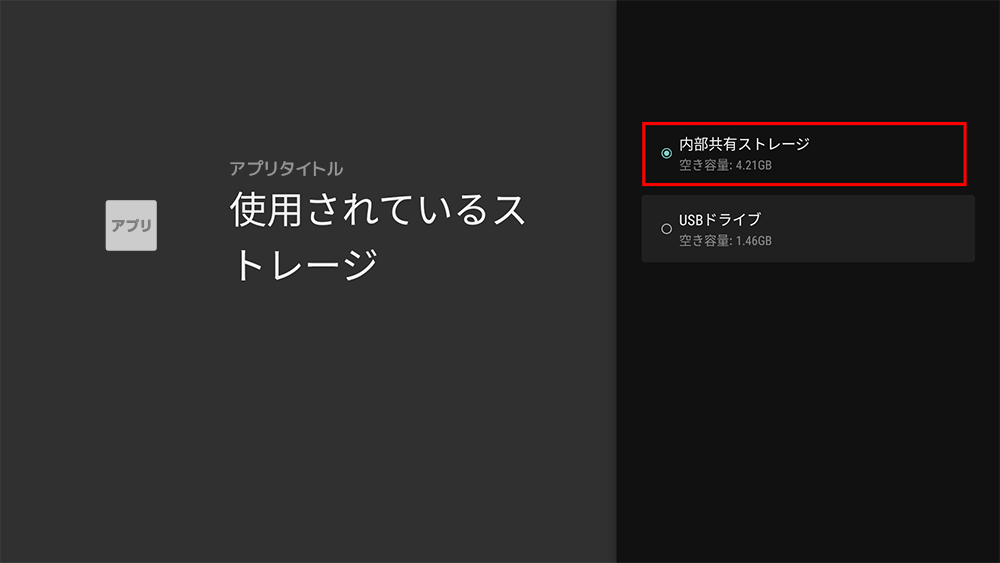
- ・以下の手順で操作することもできます。
- ①ホーム➡「アプリ」アイコンを選んでを押す
- ②テレビ本体(内部共有ストレージ)に戻したいアプリを選んでを長押しする
- ③表示されるメニューから情報➡使用されているストレージを選んでを押す
- ④内部共有ストレージを選んでを押す